¿Desea configurar un servidor de medios para su gran colección de música, películas, imágenes y programas de televisión? Si es así, deberías considerar Plex. Es la solución de servidor de medios más popular no solo en Linux, sino también en Windows, Mac e incluso Free BSD.
plexo es una gran herramienta y tiene un montón de excelentes características como descargar metadatos, reanudar la reproducción desde múltiples dispositivos, codificación sobre la marcha y mucho más. Aquí se explica cómo instalarlo y ejecutarlo en Linux.
Descargando el servidor
El servidor de medios Plex debe descargarse en formato de paquete. El servidor está disponible para Ubuntu, Fedora y CentOS oficialmente en el sitio web de Plex (y otros de manera extraoficial). Esta guía cubrirá la instalación en Ubuntu, pero las instrucciones son similares para cualquier distribución de Linux.
Dirígete a esta página aquí y descargue el archivo del paquete (a su carpeta Descargas) que necesitará para la instalación más adelante.
Instalación del paquete del servidor
Una vez que haya descargado el archivo del paquete, abra una ventana de terminal. Ingrese estos comandos para instalar el archivo Plex Server en el sistema (suponiendo que el archivo descargado se encuentre en la carpeta «Descargas»).
cd ~/Downloads sudo dpkg -i plexmediaserver*.deb
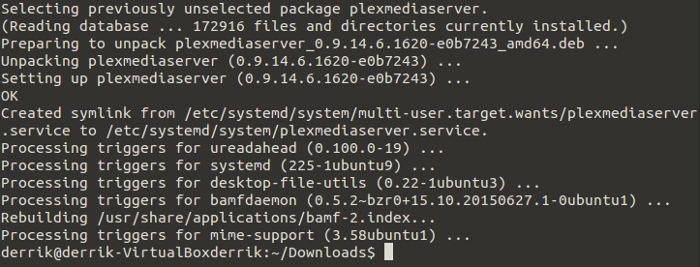
Cuando estos comandos hayan terminado, Ubuntu habrá agregado el servidor Plex Media a su sistema.
Ahora que el archivo del paquete se ha instalado en Ubuntu, es hora de habilitar el servidor a través de systemd:
sudo systemctl enable plexmediaserver.service
Una vez habilitado el servicio, inícielo con systemd.
sudo systemctl start plexmediaserver.service
Configuración de Plex
Ahora que el componente de software está en el sistema, es hora de configurar el servidor. Agregue esta dirección en su navegador web: https://127.0.0.1:32400/web. También es posible configurar el servidor desde otra máquina en la red. Sólo inténtalo https://ip.address.of.plex.server:32400/web en cambio.
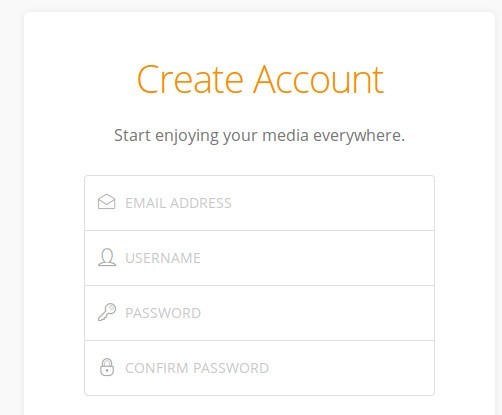
Hay algunas cosas que necesitan configurarse dentro de Plex. Sin embargo, antes de llegar a nada de eso, deberá crear un cuenta plex. Con una cuenta, será más fácil para los dispositivos descubrir el servidor Plex presente en su red.
Una vez creada su cuenta, inicie sesión y haga clic en el engranaje en la barra de la izquierda para acceder al área de configuración.
Nombre amigable
Dale a tu servidor un nombre descriptivo. Este nombre se usará como una forma de identificar mejor su servidor cuando intente encontrarlo en su red. No es obligatorio, pero probablemente sea una buena idea.
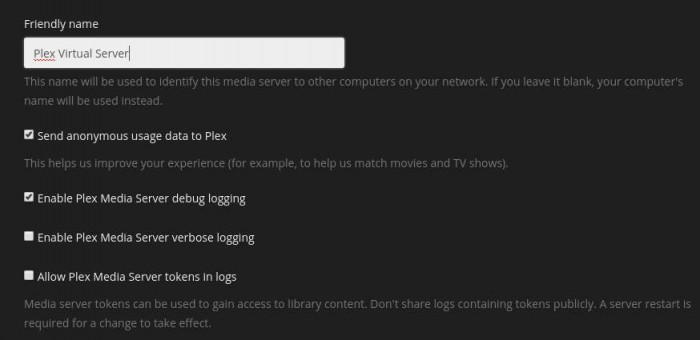
Configuración de la biblioteca
En la ventana Configuración en la barra lateral, haga clic en la opción «Biblioteca». Marque las casillas «actualizar mi biblioteca automáticamente» y «ejecutar un análisis parcial cuando se detecten cambios». Si también tiene música en su servidor Plex, puede marcar la casilla «incluir biblioteca de música en actualizaciones automáticas».
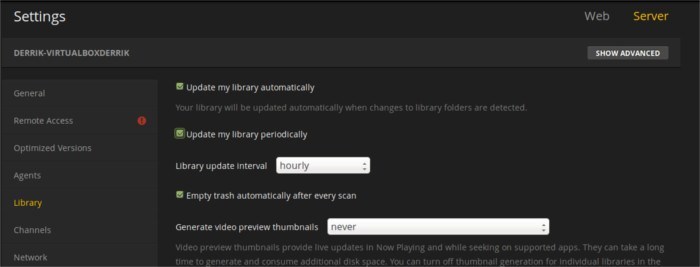
Con estas configuraciones marcadas, el servidor Plex ordenará los medios mucho mejor.
Organización de los medios
Lo creas o no, Plex tiene una forma preferida de hacer las cosas. Deberá revisar todos sus medios y nombrar los archivos de manera que el software del servidor pueda reconocerlos.
Cada tipo de medio tiene su propia convención de nomenclatura. Comencemos con los programas de televisión: según el Documentación de Plexlos archivos multimedia de los programas de televisión deben nombrarse y organizarse de esta manera.
/TV Shows
/Grey's Anatomy
/Season 01
Grey's Anatomy - s01e01.avi
Grey's Anatomy - s01e02 - The First Cut is the Deepest.avi
Grey's Anatomy - s01e03.mp4
/Season 02
Grey's Anatomy - s02e01.avi
Grey's Anatomy - s02e02.mkv
Grey's Anatomy - s02e03.m4vLas películas y la música tienen una carpeta y convenciones de nomenclatura similares.
/Movies
/Avatar (2009)
Avatar (2009).mkvMusic
/Pink Floyd - Wish You Were Here
01 - Shine On You Crazy Diamond (Parts I-V).m4a
02 - Welcome to the Machine.mp3
03 - Have a Cigar.mp3
/Foo Fighters - One By One
/Foo Fighters - There is Nothing Left to Lose
/U2 - Joshua TreeOrdene todos sus medios en las convenciones enumeradas anteriormente, y su servidor de medios Plex funcionará de manera mucho más eficiente. Sin mencionar que la organización es algo bueno que hacer.
Agregar medios a Plex
Los medios se pueden agregar con bastante facilidad. En la interfaz web de su servidor, busque en la barra lateral un signo + y haga clic en él. Una vez que haya hecho clic, aparecerá una pantalla que le pedirá que verifique qué medios se agregarán.
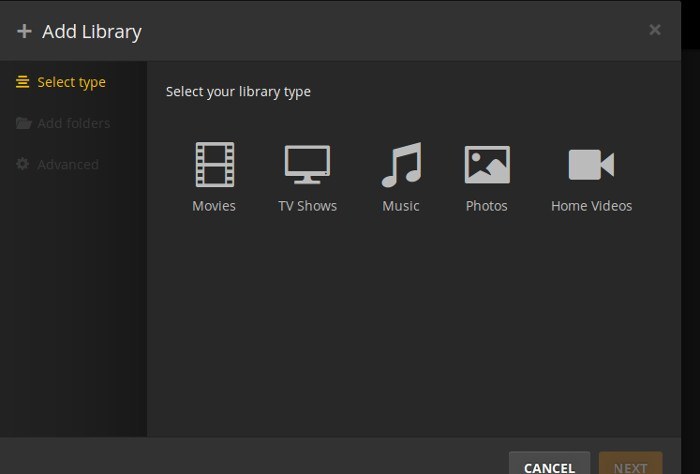
Haga clic en la opción que corresponda con el contenido que está agregando y luego en el botón siguiente. Después de eso, haga clic en el botón «Buscar carpeta de medios» y señale el servidor donde residen sus archivos de medios.
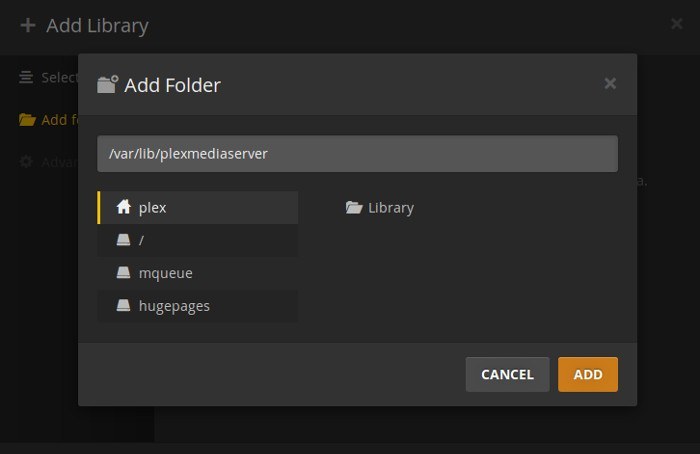
Cuando los archivos multimedia se agregan a Plex, el servidor los detectará y realizará el proceso de agregarlos. Sea paciente, ya que esto puede tomar un poco de tiempo.
Usando Plex
Plex se puede utilizar en una variedad de plataformas. De hecho, es probablemente la solución multimedia casera más popular que existe. Como es tan popular, puedes verlo en casi cualquier cosa.
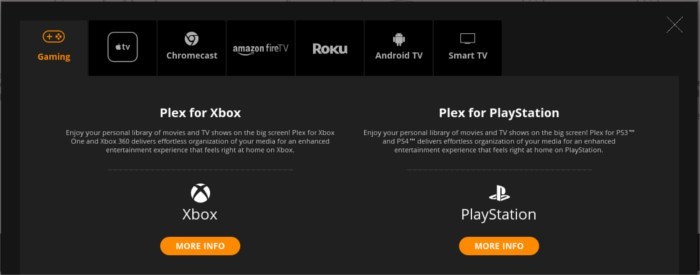
Oficialmente, el servidor de medios Plex es compatible con Android, iOS, Xbox, PlayStation, Chromecast, Amazon FireTV, Apple TV, Roku, Android TV y varios tipos de televisores inteligentes, así como con la interfaz web.
Conclusión
A pesar del aumento de los servicios de transmisión como Netflix, Hulu, Amazon Prime y otros, la reproducción de medios locales sigue siendo una realidad. Es por este hecho que Plex existe. Si está buscando tomar el control de su gran colección de medios locales, pruebe Plex. Es una gran elección.
